Αποκαλύψτε κρυφούς κωδικούς πρόσβασης πίσω από αστερίσκο χωρίς λογισμικό
Miscellanea / / November 28, 2021
Αποκαλύψτε κρυφούς κωδικούς πρόσβασης πίσω από τον αστερίσκο χωρίς λογισμικό: Κάθε φορά που εισάγουμε έναν κωδικό πρόσβασης για να συνδεθείτε στους λογαριασμούς ή τους ιστότοπούς μας, το μόνο που βλέπουμε στη θέση του κωδικού πρόσβασής μας είναι μια σειρά από τελείες ή αστερίσκους. Αν και ο κύριος σκοπός πίσω από αυτό είναι να αποτρέψει οποιονδήποτε βρίσκεται κοντά ή πίσω σας να μπορεί να εξαπατήσει τον κωδικό πρόσβασής σας, αλλά υπάρχουν φορές που πρέπει να μπορούμε να δούμε τον πραγματικό κωδικό πρόσβασης. Αυτό συμβαίνει κυρίως όταν εισάγουμε έναν μεγάλο κωδικό πρόσβασης και έχουμε κάνει κάποιο λάθος που θέλουμε να διορθώσουμε χωρίς να χρειαστεί να πληκτρολογήσουμε ξανά ολόκληρο τον κωδικό πρόσβασης. Κάποιοι ιστότοποι όπως Gmail παρέχετε μια επιλογή εμφάνισης για να δείτε τον κωδικό πρόσβασης που έχετε εισαγάγει, αλλά ορισμένοι άλλοι δεν έχουν τέτοια επιλογή. Ακολουθούν μερικοί τρόποι με τους οποίους μπορείτε να αποκαλύψετε τον κρυφό κωδικό πρόσβασης σε μια τέτοια περίπτωση.

Περιεχόμενα
- Αποκαλύψτε κρυφούς κωδικούς πρόσβασης πίσω από αστερίσκο χωρίς λογισμικό
- Μέθοδος 1: Αποκαλύψτε τους κρυφούς κωδικούς πρόσβασης πίσω από τον αστερίσκο χρησιμοποιώντας το στοιχείο Επιθεώρηση
- Μέθοδος 2: Αποκαλύψτε τους κρυφούς κωδικούς πρόσβασης χρησιμοποιώντας το στοιχείο Inspect Element για Android
- Μέθοδος 3: Αποκάλυψη αποθηκευμένων κωδικών πρόσβασης στο Chrome
Αποκαλύψτε κρυφούς κωδικούς πρόσβασης πίσω από αστερίσκο χωρίς λογισμικό
Σημείωση: Σιγουρέψου ότι δημιουργήστε ένα σημείο επαναφοράς μόνο σε περίπτωση που κάτι πάει στραβά.
Μέθοδος 1: Αποκαλύψτε τους κρυφούς κωδικούς πρόσβασης πίσω από τον αστερίσκο χρησιμοποιώντας το στοιχείο Επιθεώρηση
Κάνοντας μικρές αλλαγές στο σενάριο οποιασδήποτε σελίδας, μπορείτε να καταργήσετε την απόκρυψη του κωδικού πρόσβασής σας εύκολα και δεν χρειάζεστε καν λογισμικό για αυτό. Για να αποκρύψετε ή να αποκαλύψετε κρυφούς κωδικούς πρόσβασης πίσω από τον αστερίσκο:
1.Ανοίξτε τη σελίδα όπου έχετε εισαγάγει τον κωδικό πρόσβασής σας και θέλετε να τον αποκαλύψετε.
2.Τώρα, θέλουμε να αλλάξουμε το σενάριο αυτού του πεδίου εισαγωγής για να μας επιτρέψει να δούμε τον κωδικό πρόσβασης. Επιλέξτε το πεδίο κωδικού πρόσβασης και κάντε δεξί κλικ πάνω του. Κάντε κλικ στο 'Επιθεωρώ' ή 'Επιθεώρηση στοιχείουανάλογα με το πρόγραμμα περιήγησής σας.

3.Εναλλακτικά, πατήστε Ctrl+Shift+I για το ίδιο.
4.Στη δεξιά πλευρά του παραθύρου, θα μπορείτε να δείτε το σενάριο της σελίδας. Εδώ, το τμήμα κωδικού του πεδίου κωδικού πρόσβασης θα είναι ήδη επισημασμένο.

5.Τώρα κάντε διπλό κλικ type=”password” και πληκτρολογήστε "κείμενο’ στη θέση του ‘password’ και πατήστε Enter.
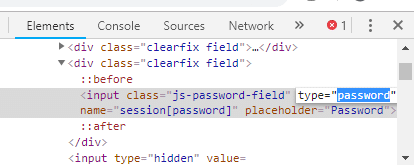
6.Εσείς θα μπορεί να δει τον κωδικό πρόσβασης που πληκτρολογήσατε αντί για τις τελείες ή τους αστερίσκους.

Αυτός είναι ο ευκολότερος τρόπος με τον οποίο μπορείτε εύκολα Αποκαλύψτε κρυμμένους κωδικούς πρόσβασης πίσω από αστερίσκο ή τελείες (****) σε οποιοδήποτε πρόγραμμα περιήγησης ιστού, αλλά αν θέλετε να δείτε τον κωδικό πρόσβασης στο Android, θα πρέπει να ακολουθήσετε την παρακάτω μέθοδο.
Μέθοδος 2: Αποκαλύψτε τους κρυφούς κωδικούς πρόσβασης χρησιμοποιώντας το στοιχείο Inspect Element για Android
Από προεπιλογή, Android δεν έχει την επιλογή Inspect Element, οπότε για να κάνετε το ίδιο στη συσκευή σας Android, θα πρέπει να ακολουθήσετε αυτήν τη μακρά μέθοδο. Ωστόσο, εάν χρειάζεται πραγματικά να αποκαλύψετε έναν κωδικό πρόσβασης που πληκτρολογήσατε στη συσκευή σας, μπορείτε να το κάνετε ακολουθώντας τη δεδομένη μέθοδο. Σημειώστε ότι θα πρέπει να χρησιμοποιείτε Χρώμιο και στις δύο συσκευές σας για αυτό.
1.Για αυτό, θα πρέπει να συνδέσετε το τηλέφωνό σας στον υπολογιστή σας μέσω USB. Επίσης,Εντοπισμός σφαλμάτων USB πρέπει να είναι ενεργοποιημένη στο τηλέφωνό σας. Μεταβείτε στις ρυθμίσεις και, στη συνέχεια, στις Επιλογές προγραμματιστή στο τηλέφωνό σας στο ενεργοποιήστε τον εντοπισμό σφαλμάτων USB.

2. Μόλις το τηλέφωνό σας συνδεθεί στον υπολογιστή, επιτρέψτε την άδεια για εντοπισμό σφαλμάτων USB.

3. Τώρα, ανοίξτε τη σελίδα Χρώμιο όπου έχετε εισάγει τον κωδικό πρόσβασής σας και θέλετε να τον αποκαλύψετε.
4. Ανοίξτε το πρόγραμμα περιήγησης στο Web Chrome στον υπολογιστή σας και πληκτρολογήστε chrome://inspect στη γραμμή διευθύνσεων.
5.Σε αυτή τη σελίδα, θα μπορείτε να δείτε το δικό σας Συσκευή Android και τις λεπτομέρειες των ανοιχτών καρτελών.
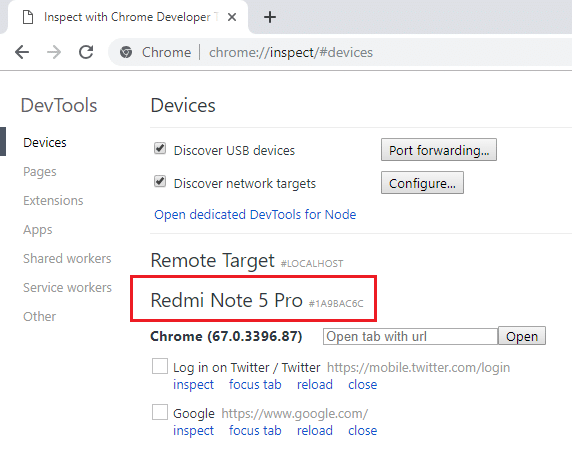
6. Κάντε κλικ στο επιθεωρώ κάτω από την καρτέλα που θέλετε αποκαλύψτε τον κωδικό πρόσβασής σας.
7. Θα ανοίξει το παράθυρο εργαλείων προγραμματιστή. Τώρα, καθώς το πεδίο κωδικού πρόσβασης δεν επισημαίνεται σε αυτήν τη μέθοδο, θα πρέπει να το αναζητήσετε χειροκίνητα ή να πατήσετε Ctrl+F και να πληκτρολογήσετε «κωδικός πρόσβασης» για να το εντοπίσετε.
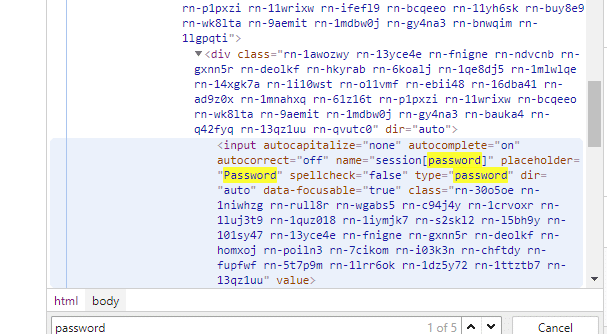
8. Κάντε διπλό κλικ type=”password” και μετά πληκτρολογήστε "κείμενο"στη θέση του"Κωδικός πρόσβασης’. Αυτό θα αλλάξει τον τύπο του πεδίου εισαγωγής και θα μπορείτε να δείτε τον κωδικό πρόσβασής σας.
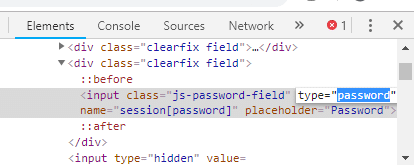
9.Πατήστε Enter και αυτό θα γίνει αποκαλύψτε κρυμμένους κωδικούς πρόσβασης πίσω από τον αστερίσκο χωρίς κανένα λογισμικό.
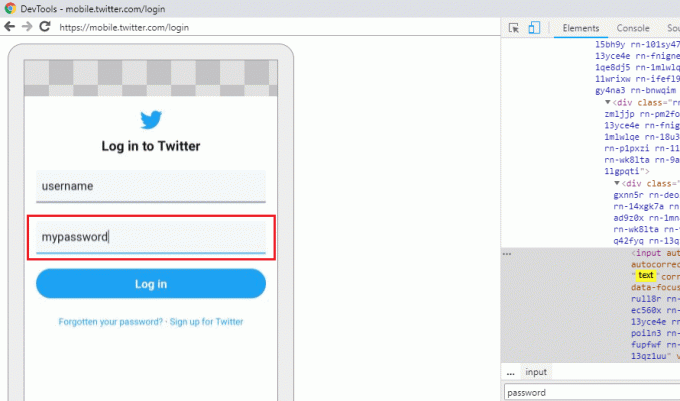
Μέθοδος 3: Αποκάλυψη αποθηκευμένων κωδικών πρόσβασης στο Chrome
Για όσους από εσάς δεν σας αρέσει να απομνημονεύετε κωδικούς πρόσβασης και τείνουν να χρησιμοποιούν αποθηκευμένους κωδικούς πρόσβασης, γίνεται πρόκληση εάν για κάποιο λόγο πρέπει να εισαγάγετε μόνοι σας τον κωδικό πρόσβασης. Σε τέτοιες περιπτώσεις, μπορείτε να αποκτήσετε πρόσβαση στη λίστα αποθηκευμένων κωδικών πρόσβασης του προγράμματος περιήγησής σας για να μάθετε τον κωδικό πρόσβασης. Οι επιλογές διαχείρισης κωδικών πρόσβασης στο πρόγραμμα περιήγησής σας θα αποκαλύψουν όλο τον κωδικό πρόσβασης που έχετε αποθηκεύσει σε αυτό. Εάν είστε χρήστης του Chrome,
1. Ανοίξτε το πρόγραμμα περιήγησης ιστού Chrome και κάντε κλικ στο μενού με τρεις κουκκίδες στην επάνω δεξιά γωνία του παραθύρου.
2. Επιλέξτε "Ρυθμίσεις’ από το μενού.

3. Στο παράθυρο ρυθμίσεων, κάντε κλικ στο «Κωδικοί πρόσβασης’.
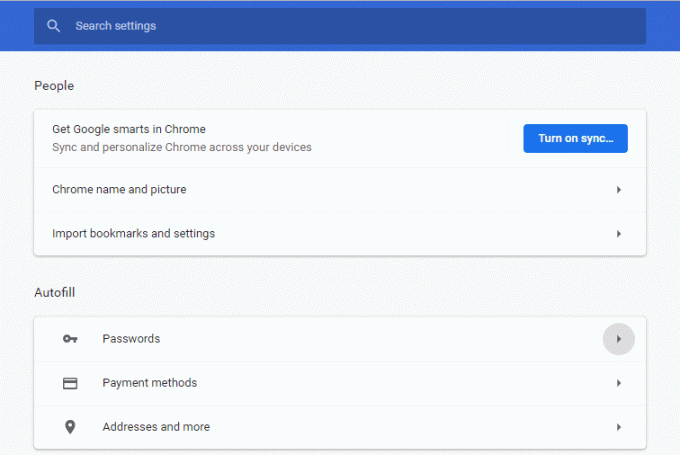
4.Θα μπορείτε να δείτε το λίστα όλων των αποθηκευμένων κωδικών πρόσβασης με ονόματα χρήστη και τις ιστοσελίδες.
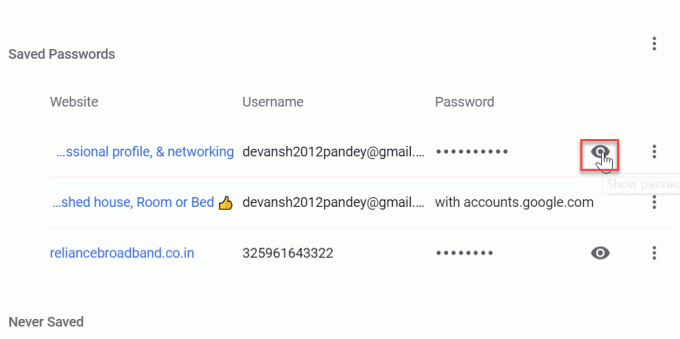
5.Για να αποκαλύψετε οποιονδήποτε κωδικό πρόσβασης, πρέπει απλώς να το κάνετε κάντε κλικ στο εικονίδιο εμφάνισης δίπλα στο πεδίο κωδικού πρόσβασης.
6.Εισαγάγετε τον κωδικό εισόδου στον υπολογιστή σας στην προτροπή για να προχωρήσετε.
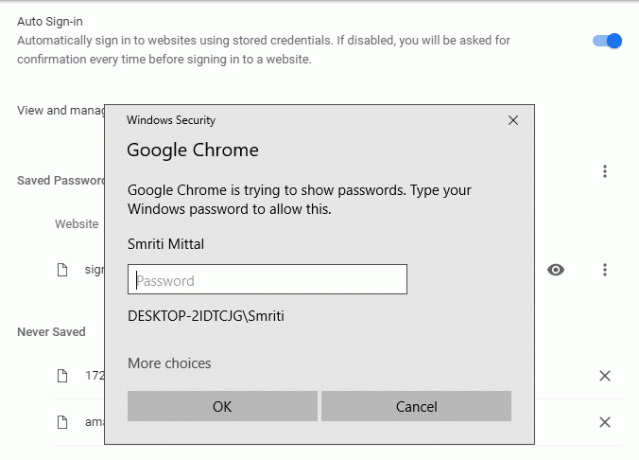
7.Θα μπορείτε να δείτε τον απαιτούμενο κωδικό πρόσβασης.
Έτσι, αυτές ήταν μερικές μέθοδοι που μπορείτε να χρησιμοποιήσετε για να αποκαλύψετε οποιονδήποτε κρυφό κωδικό πρόσβασης, χωρίς να χρειάζεται να κάνετε λήψη λογισμικού τρίτων. Αλλά αν τείνετε να αποκαλύπτετε τους κωδικούς πρόσβασής σας πιο συχνά, τότε αυτές οι μέθοδοι θα καταναλώσουν αρκετό χρόνο. Ένας ευκολότερος τρόπος, επομένως, θα είναι να κατεβάσετε επεκτάσεις που είναι ειδικά αφιερωμένες στο να το κάνουν αυτό για εσάς. Για παράδειγμα, η επέκταση ShowPassword στο Chrome σάς επιτρέπει να αποκαλύπτετε οποιονδήποτε κρυφό κωδικό πρόσβασης με ένα απλό ποντίκι. Και αν είστε αρκετά τεμπέλης, κατεβάστε κάποια εφαρμογή διαχείρισης κωδικών πρόσβασης για να μην χρειαστεί να εισαγάγετε οποιονδήποτε κωδικό πρόσβασης.
Συνιστάται:
- Μετακινήστε εύκολα τα μηνύματα ηλεκτρονικού ταχυδρομείου από έναν λογαριασμό Gmail σε έναν άλλο
- 4 τρόποι για να απενεργοποιήσετε τις αυτόματες ενημερώσεις στα Windows 10
- Απενεργοποίηση της οθόνης αφής στα Windows 10 [ΟΔΗΓΟΣ]
- Ορίστε το μέγιστο όριο έντασης ήχου στα Windows 10
Ελπίζω ότι τα παραπάνω βήματα ήταν χρήσιμα και τώρα μπορείτε εύκολα Αποκαλύψτε κρυφούς κωδικούς πρόσβασης πίσω από αστερίσκο χωρίς λογισμικό, αλλά αν εξακολουθείτε να έχετε ερωτήσεις σχετικά με αυτό το σεμινάριο, μην διστάσετε να τις ρωτήσετε στην ενότητα των σχολίων.



